多周期命令标签
多周期模拟可用多个模型同时自动拟合和分析细胞周期柱状图。可用多周期命令标签来控制需要拟合的细胞群的数目和类型、当前显示的模型和背景选项(图258)。

Figure 25.8 The Multicycle Tab
要自动分析一DNA柱状图:
| 1. | 使用Insert(插入)→1D Plots(一维绘图)→Multicycle DNA(多周期DNA)命令来把一DNA柱状图插入到版面中。 |
| 2. | 选择DNA柱状图,然后确认Multicycle(多周期)→Fit Parameters(拟合参数)→Autofit(自动拟合)命令被突出显示使用自动拟合,Multicycle(多周期模型)会为用户选择周期拟合参数。 |
| 3. | 右击DNA柱状图,然后从弹出菜单选择Statistics(统计)→DNA Cycle Statistics(DNA周期统计)选项。调整统计窗口的位置。 |
| 4. | 右击DNA柱状图,然后从弹出菜单选择Statistics(统计)→DNA Model Summary Statistics(DNA模型摘要统计)项目。调整统计窗口的位置。 |
DNA周期统计中当前显示的模型会在Multicycle(多周期)→Model to Display(要显示的模型)组上高亮显示。要修改模型,点击Model to Display(要显示的模型)命令组中五个Model(模型)命令之一。
要修改为手动拟合,点击Multicycle(多周期)→Fit Parameters(拟合参数)→Autofit(自动拟合),然后确认命令/键未被高亮显示。通过手动拟合:
| • | 要修改单循环拟合细胞群的数目或参数,请使用Multicycle(多周期)→Fit Parameters(拟合参数)→Cycle(周期)下拉菜单。Multicycle(多周期)→Fit Parameters(拟合参数)→Cycle(周期)下拉列表。 |
| • | 要修改拟合模型属性,请使用Multicycle(多周期)→Fit Parameters(拟合参数)→Fit Parameters(拟合参数)命令,来调出Formatting Fit Model Options(格式化拟合模型选项)对话框(图259)。可以手动修改数据群的平均值和变差系数。可调整的属性会根据下拉列表中选择的Fit Type(拟合类型)来修改。 |
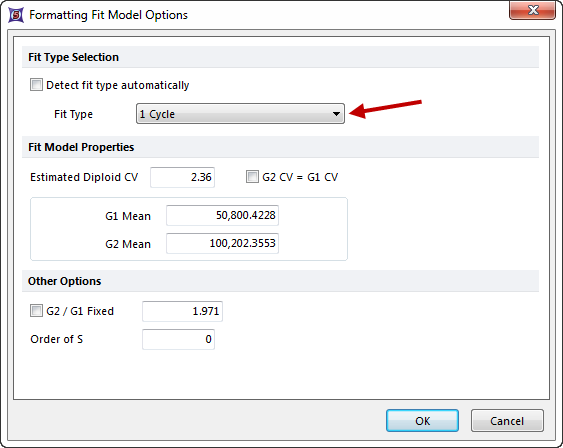
Figure 25.9 Formatting Fit Model Options Dialog
| • | 要修改背景参数,选择Multicycle(多周期)→Fit Parameters(拟合参数)→Background(背景)命令,来调出Formatting Background Options(格式化背景选项)对话框(图2510)。这些参数在多周期模型用户手册中均有描述。 |
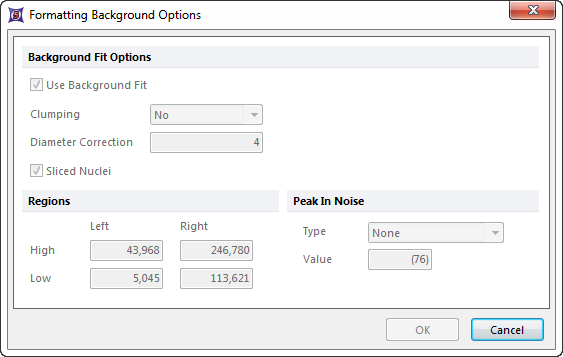
Figure 25.10 Formatting Background Options Dialog
